Dopasowywanie, poprawianie i uwydatnianie obrazów
Na ekranie edycji elementu można zmieniać kąt, położenie i rozmiar obrazów wstawianych do elementu. Można też dopasowywać jasność i kontrast obrazów lub uwydatniać je, stosując specjalne filtry.
 Ważne
Ważne
- Ta funkcja może być niedostępna w przypadku używania Najlepszej zawartości.
 Uwaga
Uwaga
- Informacje na temat przełączania na ekran edycji elementu można znaleźć w części „Ekran edycji elementu”.
- W poniższych opisach posłużono się przykładem edycji kolażu. Dostępne ustawienia mogą się różnić w zależności od tego, co tworzysz.
Zmienianie kąta, położenia i rozmiaru obrazów
-
Na ekranie edycji elementu wybierz obraz w obszarze edycji.
Pod wybranym obrazem pojawi się narzędzie do edycji obrazów.
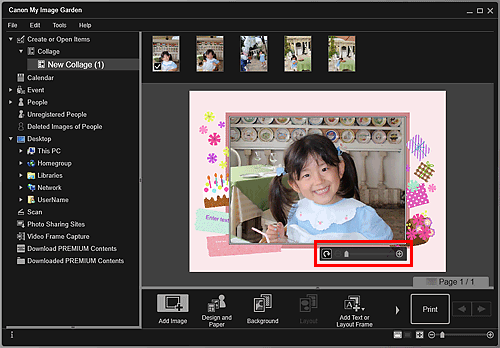
-
Zmień kąt, położenie i rozmiar, używając paska narzędzi edycji.
 (Obróć o 90°)
(Obróć o 90°)- Każde kliknięcie obraca obraz o 90 stopni w kierunku zgodnym z ruchem wskazówek zegara.
 (Powiększ/Zmniejsz)
(Powiększ/Zmniejsz)- Przeciągając suwak, można dowolnie zmieniać rozmiar wyświetlanego obrazu. Wielkość obrazu można też zmieniać, klikając przycisk
 (Zmniejsz) lub
(Zmniejsz) lub  (Powiększ).
(Powiększ).  (Przesunięcie)
(Przesunięcie)- Kliknij obraz, aby przełączyć kursor w tryb
 (Przesunięcie). Przełącz w tryb
(Przesunięcie). Przełącz w tryb  (Przenieś) i przeciągnij obraz, aby zmienić jego położenie.
(Przenieś) i przeciągnij obraz, aby zmienić jego położenie.
 Uwaga
Uwaga- Gdy element to układ zdjęcia, będzie wyświetlana opcja Dodaj datę (Add date). Kliknij, aby dodać datę do zdjęcia. W oknie dialogowym Ustawienia zaawansowane (Advanced Settings), wyświetlanym po kliknięciu u dołu ekranu przycisku Zaawans... (Advanced...), można również skonfigurować drukowanie dat na wszystkich obrazach. Jeśli opcja Zaawans... (Advanced...) nie jest widoczna, kliknij przycisk
 (Przewiń w prawo).
(Przewiń w prawo).
Poprawianie/uwydatnianie obrazów
-
Wybierz obrazy w obszarze Edytuj, a następnie kliknij przycisk Popraw/Uwydatnij (Correct/Enhance) lub Specjalne filtry (Special Filters).
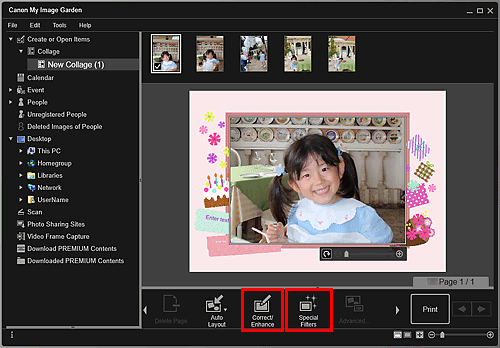
W przypadku kliknięcia przycisku Popraw/Uwydatnij (Correct/Enhance):
Pojawi się okno Popraw/uwydatnij obrazy (Correct/Enhance Images). Można korygować na obrazach efekt czerwonych oczu oraz regulować jasność i kontrast.
W przypadku kliknięcia przycisku Specjalne filtry (Special Filters):
Pojawi się okno Specjalne filtry obrazu (Special Image Filters). Można swobodnie uwydatnić zdjęcia, korzystając z dowolnie wybranych filtrów.
 Uwaga
Uwaga- Można także poprawić lub uwydatnić obraz, klikając go w obszarze edycji prawym przyciskiem myszy, a następnie wybierając w wyświetlonym menu polecenie Popraw/Uwydatnij (Correct/Enhance) lub Specjalne filtry (Special Filters).

